Настраивая информацию о яркости в изображениях, вы можете извлечь больше деталей, особенно в областях, которые слишком яркие или слишком темные. В этом руководстве вы узнаете, как эффективно настроить экспозицию, света и тени в ваших RAW-изображениях, чтобы улучшить видимость и гармонию контента изображения. Давайте вместе посмотрим, как вы можете улучшить свои фотографии с помощью простых шагов.
Ключевые выводы
- Настройка экспозиции не всегда необходима; часто достаточно тонкой настройки света и теней.
- В областях с экстремальным затемнением или ослеплением вы можете восстановить детали с помощью соответствующих ползунков.
- Фотографирование с чуть большим уровнем яркости улучшает возможности последующей обработки и предотвращает шум.
Пошаговое руководство
1. Проверка исходного состояния
Подготовьте ваше изображение к редактированию. Обратите внимание на экстремально яркие и темные места. Вы сможете внимательно рассмотреть эти области, пока настраиваете параметры.
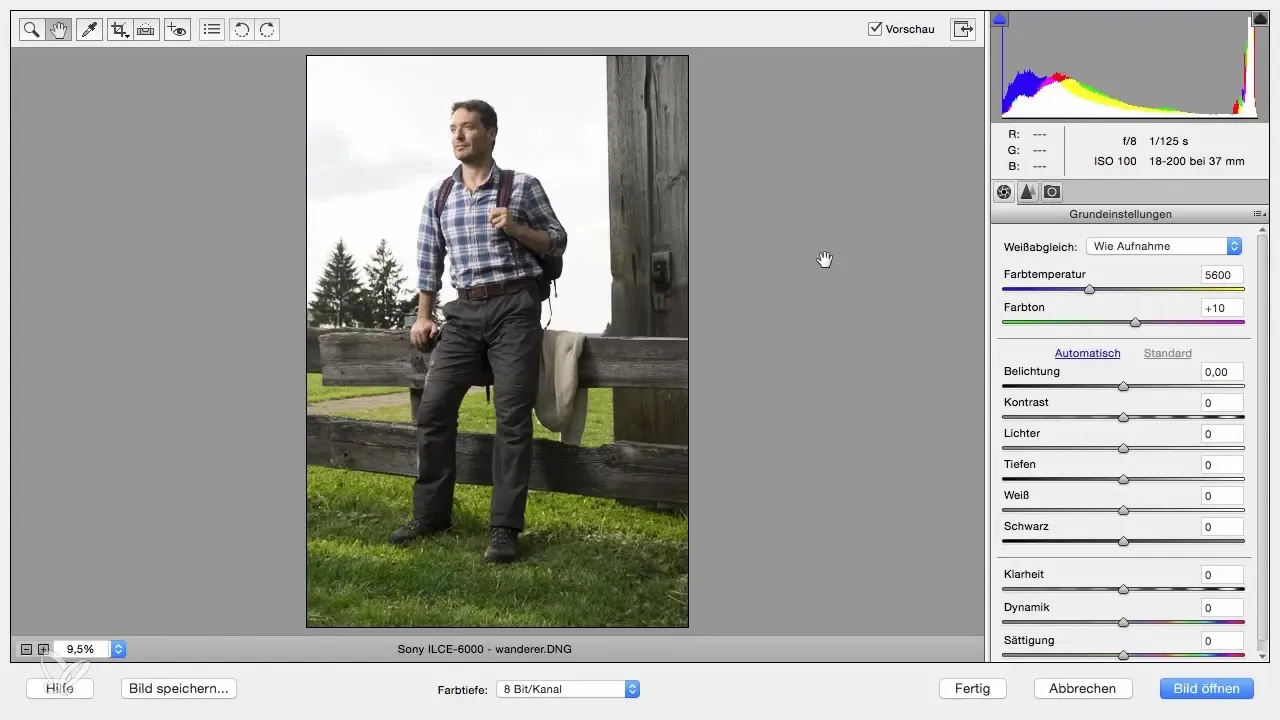
2. Настройка экспозиции
Начните с настройки экспозиции. Сосредоточьтесь на том, чтобы настроить яркость человека на переднем плане. Незначительное значение 0,3 может сделать здесь разницу.
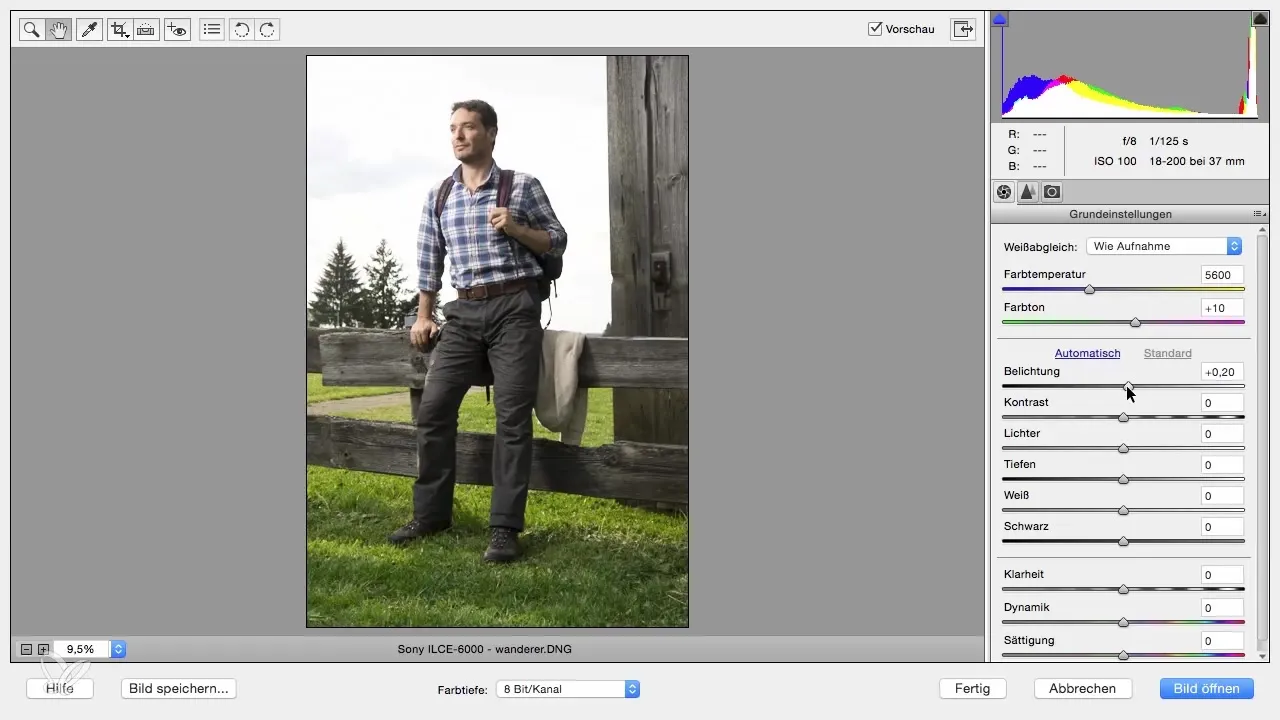
3. Работа с ползунком света
Посмотрите, как вы можете использовать ползунок света, чтобы восстановить детали в переэкспонированных областях. Переместите ползунок влево, чтобы снизить яркость там, где детали практически потеряны.
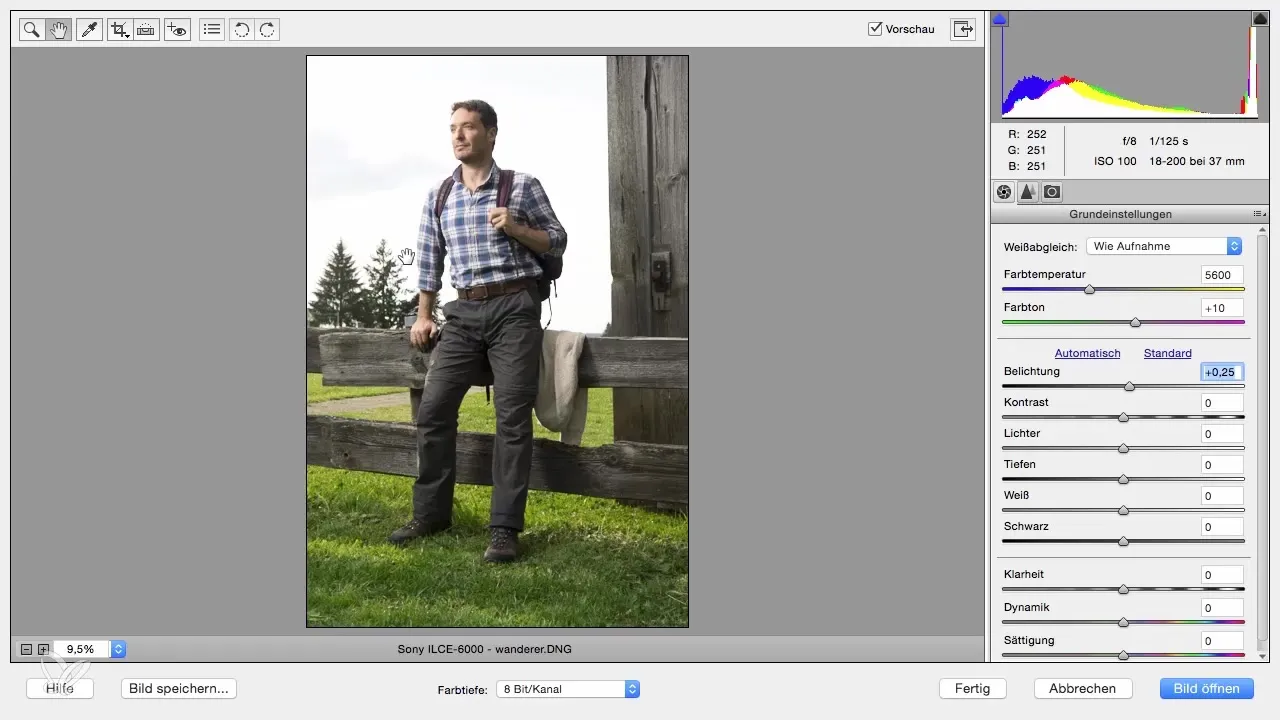
4. Осветление теней
Чтобы осветлить темные области изображения, сдвиньте ползунок теней вправо. Это сделает детали в теневых областях ясно видимыми. Важно не переусердствовать, чтобы избежать неестественного вида.
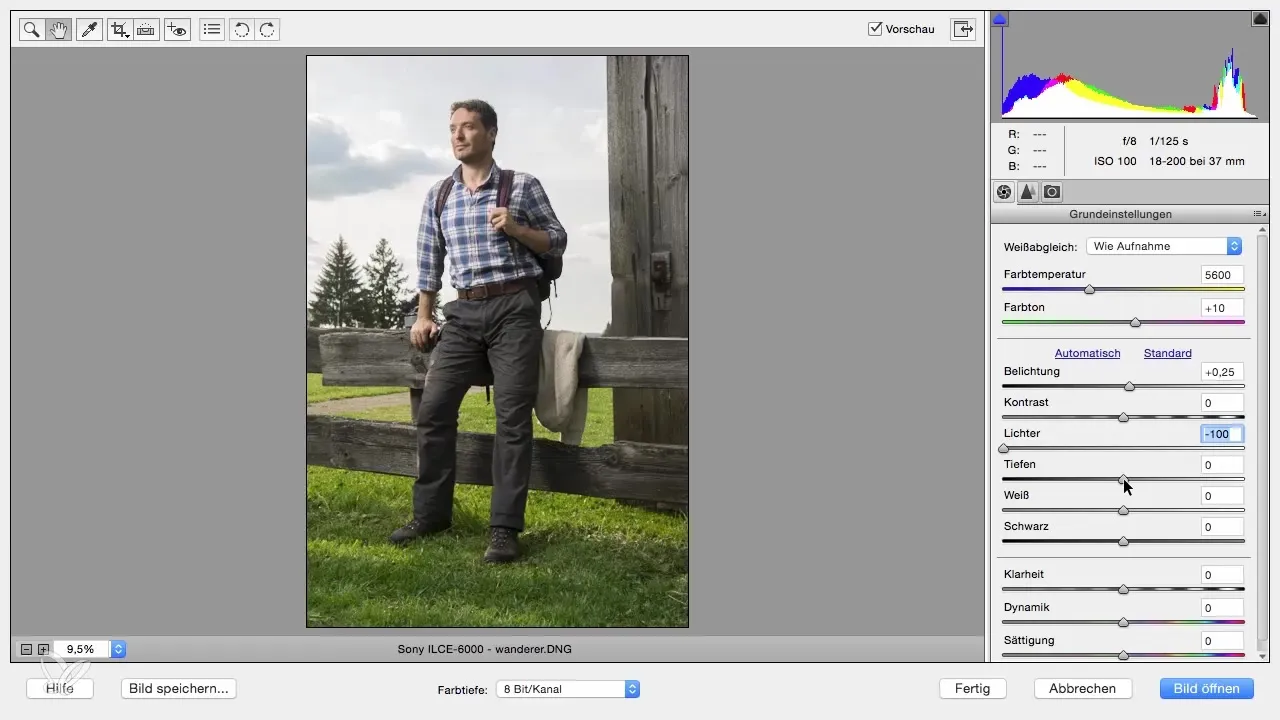
5. Балансировка света и теней
Стремитесь уравновесить свет и тени. Правильные значения обычно составляют минус 30 для света и плюс 30 для теней. Результат - более гармоничное изображение.
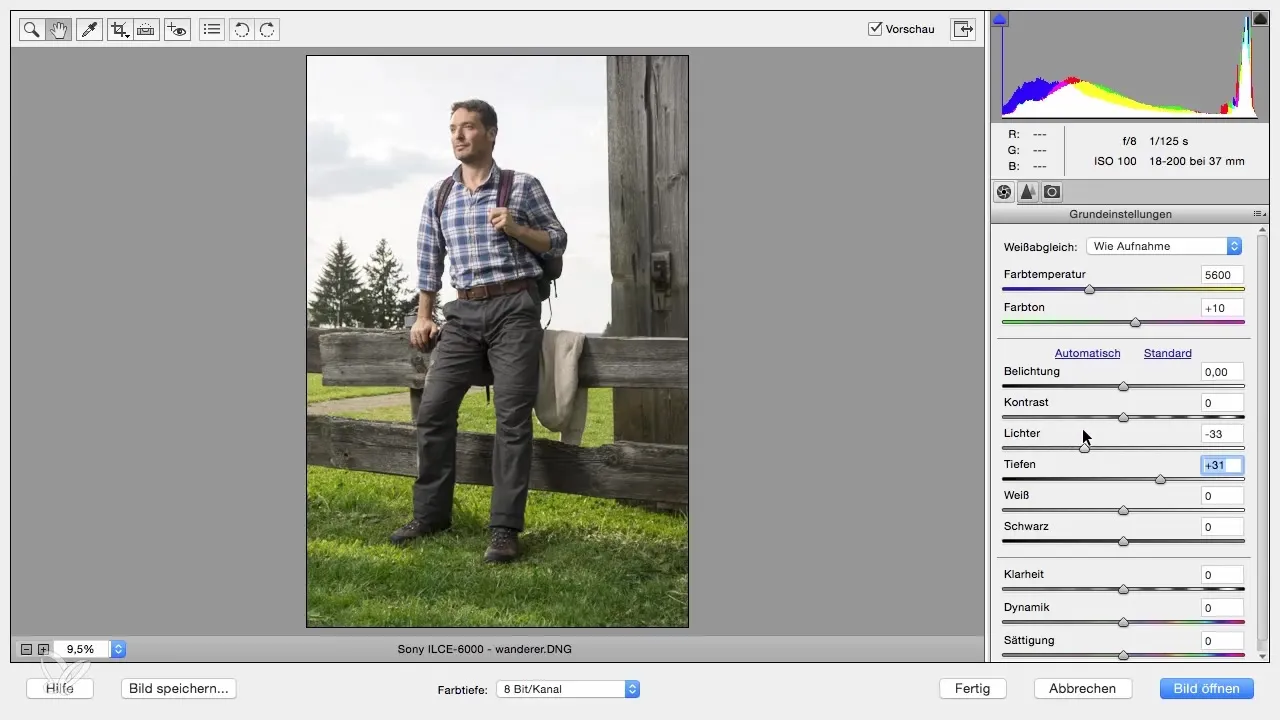
6. Проверка результатов
Теперь сравните отредактированное изображение с оригиналом. Обратите внимание на улучшения детализированности и цветового качества.
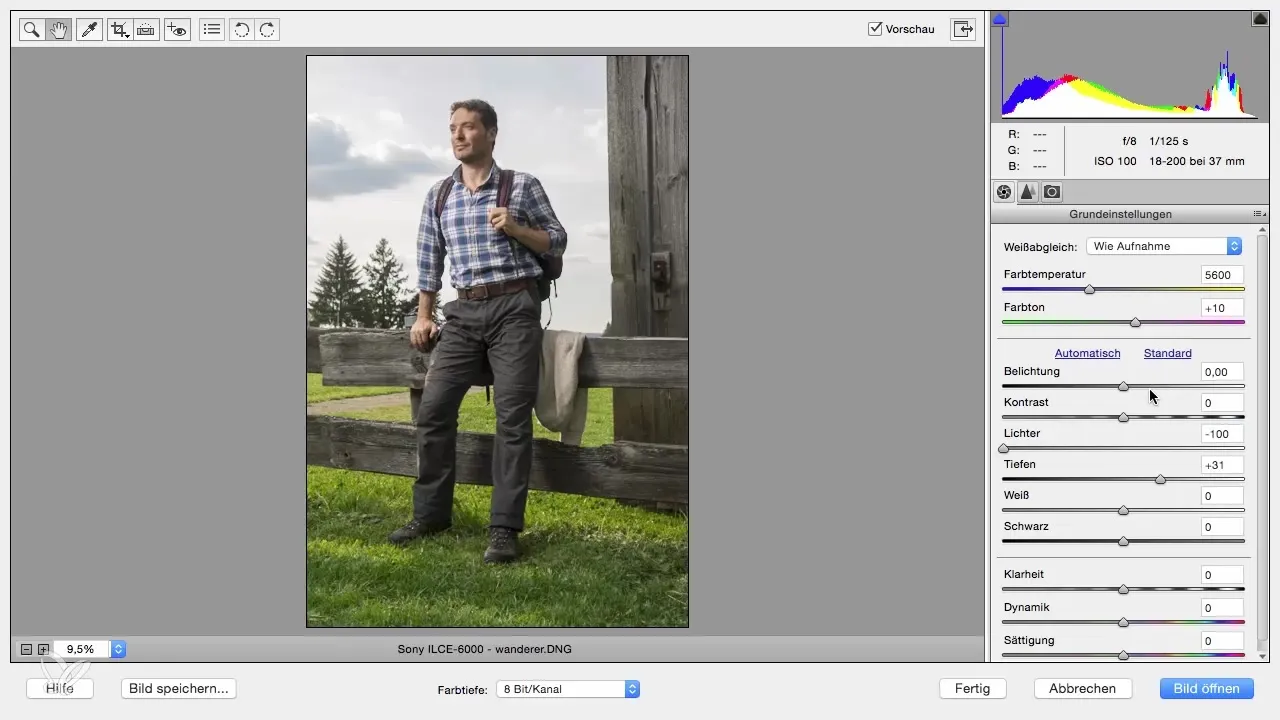
7. Советы по фотографии
Помните о том, чтобы фотографировать свои изображения немного ярче. Это обеспечивает лучшее качество, так как слишком темные изображения могут привести к появлению шума. Учтите это в следующий раз.
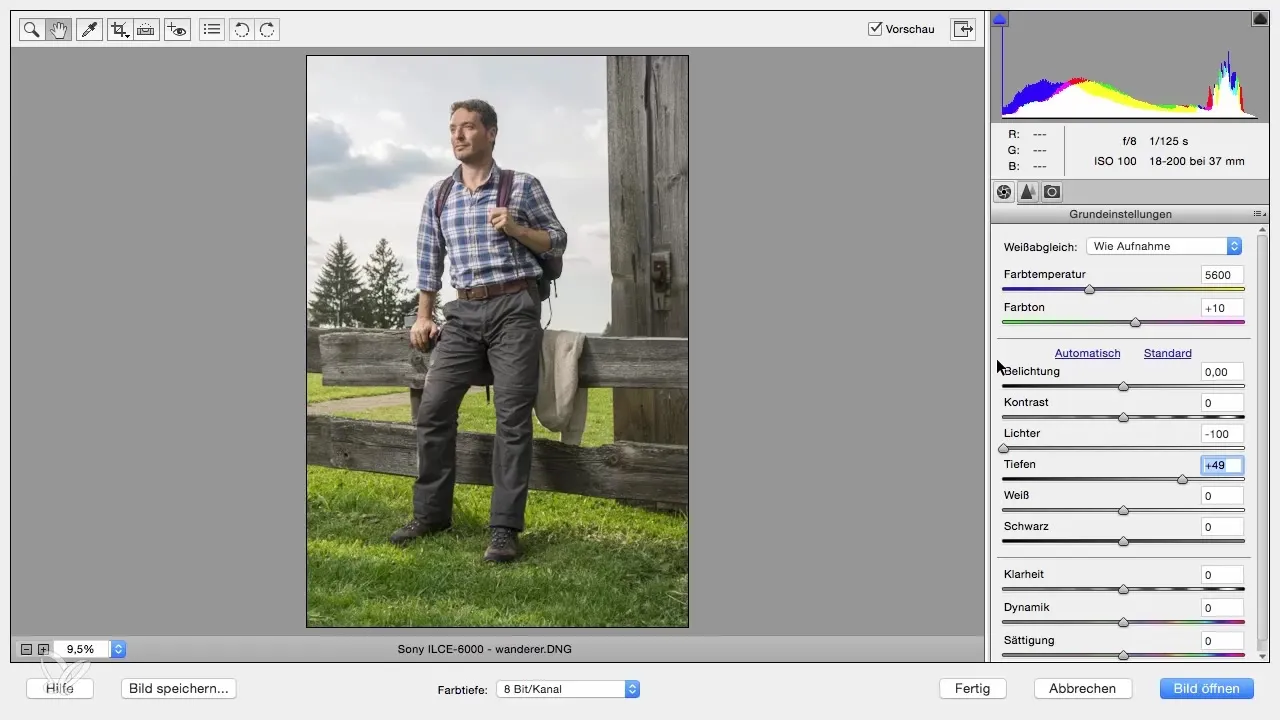
Резюме – Оптимизация информации о яркости в Photoshop Elements
В этом руководстве вы узнали, как настраивать информацию о яркости в ваших RAW-изображениях с помощью Photoshop Elements. С помощью целенаправленных изменений в светах и тенях вы можете извлечь больше деталей и улучшить общее качество ваших изображений.
Часто задаваемые вопросы
Как часто мне следует настраивать экспозицию?Экспозицию не всегда нужно настраивать. Часто достаточно небольших корректировок света и теней.
Как я могу спасти переэкспонированные области?Используйте ползунок света, чтобы уменьшить яркость таких областей и восстанавливать детали.
Каковы лучшие значения для света и теней?Значение минус 30 для света и плюс 30 для теней часто приводит к гармоничным результатам.
Почему я должен фотографировать более яркие изображения?Яркие изображения имеют меньше шума и позволяют увидеть больше деталей, которые можно использовать в последующей обработке.


